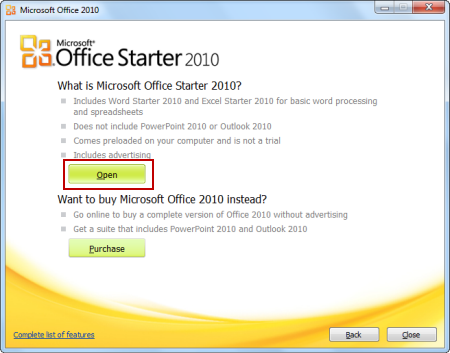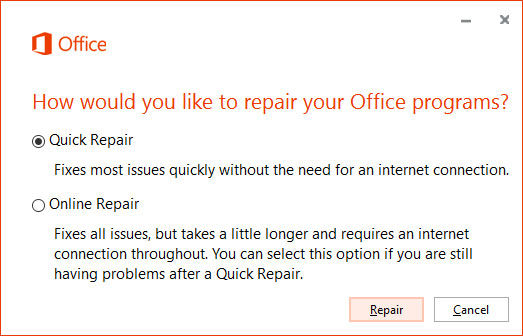- Устранение ошибки «Startup Repair Offline» при загрузке Windows 7
- Исправляем ошибку «Startup Repair Offline»
- Способ 1: Сброс настроек BIOS
- Способ 2: Подключение шлейфов
- Способ 3: Восстановление запуска
- Способ 4: «Командная строка»
- Заключение
- Как восстановить Microsoft Word Starter 2010 не открывается
- Удалите и переустановите Microsoft Office Starter 2010.
- Обновление за апрель 2021 года:
- Восстановление Microsoft Office
- Вручную запустить определенный файл запуска
- Проблемы с обновлениями
- ПОМОГИТЕ: Не загружается Windows 7 Starter, выдаёт окно с собщением: BOOTMGR is missing__Press Ctrl+Alt+Del to restart
- Зависает Win 7 starter
Устранение ошибки «Startup Repair Offline» при загрузке Windows 7
Исправляем ошибку «Startup Repair Offline»
Буквально данная неисправность означает – «восстановление запуска не в сети». После перезапуска компьютера, система предприняла попытку по восстановлению работы (не подключаясь к сети), но попытка оказалась неудачной.

Неисправность «Startup Repair Offline» зачастую появляется из-за проблем с жестким диском, а именно из-за повреждения сектора, на котором находятся системные данные, отвечающие за правильный запуск Windows 7. Также возможны проблемы с поврежденными разделами реестра системы. Перейдем к способам исправления этой неполадки.
Способ 1: Сброс настроек BIOS
Переходим в БИОС (при помощи клавиш F2 или Del при загрузке компьютера). Производим загрузку настроек по умолчанию (пункт «Load optimized defaults»). Сохраняем сделанные изменения (нажав клавишу F10) и перезапускаем Виндовс.
Способ 2: Подключение шлейфов
Необходимо произвести проверку целостности разъемов и плотность подключения шлейфов жесткого диска и материнской платы. Убедитесь, что все контакты подключены качественно и плотно. После проверки перезапускаем систему и проверяем на наличие неисправности.
Способ 3: Восстановление запуска
Так как обычный запуск операционной системы невозможен, рекомендуем воспользоваться загрузочным диском или флешкой с системой, которая является идентичной установленной.
- Выполняем запуск с загрузочной флешки или диска. В БИОСе устанавливаем опцию запуска с диска или флеш-накопителя (устанавливаем в пункте «First Boot Device USB-HDD» параметр «USB-HDD«). Как это сделать на различных версиях BIOS, подробно описано в уроке, который представлен ниже.
Системой будет произведён поиск неполадок в автоматическом режиме. Жмём на кнопочку «Далее» в открывшемся окне, выбрав необходимую ОС.
В окошке «Параметры восстановления системы» щелкаем по пункту «Восстановление запуска» и дожидаемся завершения проверочных действий и корректного запуска компьютера. После окончания проверки перезагружаем ПК.
Способ 4: «Командная строка»
Если приведенные выше способы не помогли устранить неполадку, тогда вновь запускаем систему с флешки или установочного диска.
Нажимаем клавиши Shift+F10 в самом начале установочного процесса. Попадаем в меню «Командной строки», где необходимо набрать поочередно определенные команды (после ввода каждой из них нажимаем Enter).
bcdedit /export c:\bckp_bcd
attrib c:\boot\bcd -h -r –s
ren c:\boot\bcd bcd.old
После того, как ввели все команды, перезапускаем ПК. Если Виндовс 7 не запустилась в работоспособном режиме, тогда в данных о неисправности может быть имя проблемного файла (например, библиотеки расширения .dll). Если было указано название файла, то необходимо попробовать совершить поиска данного файла в интернете и поместить его на ваш винчестер в необходимую директорию (в большинстве случаев, это папка windowds\system 32 ).
Заключение
Итак, что же делать с неполадкой «Startup Repair Offline»? Самый простой и эффективный способ – это использование восстановления запуска ОС, применяя загрузочный диск или флеш-накопитель. Если способ с восстановлением системы не исправил проблему, то воспользуйтесь командной строкой. Также проверьте целостность всех соединений компьютера и настройки BIOS. Применение этих методов позволит устранить ошибку запуска Windows 7.
Как восстановить Microsoft Word Starter 2010 не открывается
Эта ошибка обычно возникает из ниоткуда, и пользователи сообщают, что однажды они просто запустили Microsoft Office и включились. Однако это сообщение об ошибке не позволяет им открывать приложения Microsoft Office, такие как Word, Excel, PowerPoint и т. Д.
Есть несколько разных вещей, которые могут вызвать эту ошибку, и большинство из них довольно легко исправить, если вам повезет. В противном случае вам может потребоваться дополнительная работа над решением, но мы все же думаем, что вы исправите проблему, прежде чем дойдете до конца этой статьи!
Удалите и переустановите Microsoft Office Starter 2010.
Если Word Starter 2010 или Excel Starter 2010 не открывается, удалите и повторно установите Microsoft Office Starter 2010:
Обновление за апрель 2021 года:
Теперь мы рекомендуем использовать этот инструмент для вашей ошибки. Кроме того, этот инструмент исправляет распространенные компьютерные ошибки, защищает вас от потери файлов, вредоносных программ, сбоев оборудования и оптимизирует ваш компьютер для максимальной производительности. Вы можете быстро исправить проблемы с вашим ПК и предотвратить появление других программ с этим программным обеспечением:
- Шаг 1: Скачать PC Repair & Optimizer Tool (Windows 10, 8, 7, XP, Vista — Microsoft Gold Certified).
- Шаг 2: Нажмите «Начать сканирование”, Чтобы найти проблемы реестра Windows, которые могут вызывать проблемы с ПК.
- Шаг 3: Нажмите «Починить все», Чтобы исправить все проблемы.
- Нажмите Пуск (или Пуск> Выполнить в Windows XP).
- Введите appwiz.cpl и нажмите Enter.
- Предупреждение Не удаляйте Microsoft Office 2010 из списка установленных программ. Он понадобится вам для переустановки Microsoft Office Starter 2010.
- Щелкните Microsoft Office Starter 2010, а затем щелкните Удалить (или Удалить в Windows XP).
- Нажмите Да и следуйте инструкциям по удалению Office Starter 2010.
- Чтобы переустановить Office Starter 2010, нажмите Пуск> Все программы> Microsoft Office 2010.
- Щелкните «Погасить».
- Затем нажмите «Открыть». Это переустанавливает Office Starter 2010.
Если ошибка возникает снова, вам может потребоваться выполнить полное восстановление компьютера для переустановки. Microsoft Office Starter 2010. Мы рекомендуем вам связаться с производителем компьютера, чтобы обсудить возможные варианты, прежде чем делать это.
Восстановление Microsoft Office
Вы можете исправить неправильное приложение Microsoft Office, удалив и переустановив Office. Вы также можете использовать функции восстановления Office, встроенные в Microsoft Windows. Вы можете выбрать и восстановить отдельную программу Office в разделе «Программы и компоненты» Панели управления Windows. Перед выполнением этой процедуры обязательно проверьте, работают ли ваши запущенные приложения, чтобы вы могли перезагрузить компьютер, если Windows предлагает. Чтобы использовать эту процедуру в выпусках продуктов Microsoft Office, у вас должно быть активное подключение к Интернету.
Вручную запустить определенный файл запуска
Это решение может показаться странным, но его легко понять и сделать. Лучше всего то, что иногда он решает проблему, что делает этот метод настолько важным, что мы включаем его в статью. По сути, вам нужно найти файл, запустить его и дать ему выполнить свою работу. Звучит достаточно просто!
- Найдите файл, который хотите запустить, в указанном ниже месте. Обратите внимание, что это расположение файла по умолчанию, и он будет сохранен там по умолчанию независимо от того, где вы установили Office. Если вы не можете пройти по указанному ниже пути, это решение, вероятно, не подходит для вашего сценария.
- C: \ Program Files (x86) \ Common Files \ Microsoft Shared \ Обработчик виртуализации \ CVH.exe
- Запустите этот файл и дождитесь завершения процесса. Внизу вы должны увидеть две опции: приостановить и закрыть. Затем нажмите «Закрыть», чтобы закрыть это окно, перезагрузите компьютер и посмотрите, сохраняется ли проблема.
Проблемы с обновлениями
Microsoft предоставляет регулярные обновления для Windows, а также для приложений Office. Это также относится к производителям другого оборудования и программного обеспечения, которые являются частью функциональности вашего компьютера. Если ваши приложения Office перестают работать сразу после установки обновления, у вас может быть конфликт или проблема, вызванная патчем, предназначенным для исправления или улучшения вашего программного обеспечения. Посетите форумы пользователей продуктов Microsoft, чтобы узнать, сообщает ли кто-нибудь о тех же проблемах, что и вы, и найти другое обновление, которое решит проблему.
CCNA, веб-разработчик, ПК для устранения неполадок
Я компьютерный энтузиаст и практикующий ИТ-специалист. У меня за плечами многолетний опыт работы в области компьютерного программирования, устранения неисправностей и ремонта оборудования. Я специализируюсь на веб-разработке и дизайне баз данных. У меня также есть сертификат CCNA для проектирования сетей и устранения неполадок.
ПОМОГИТЕ: Не загружается Windows 7 Starter, выдаёт окно с собщением: BOOTMGR is missing__Press Ctrl+Alt+Del to restart
Здравствуйте,
очень СРОЧНО нужна помощь.
На кону все документы отчёта полугодовых трудов на работе.
Мне нужно срочно сдать отчётные документы, а они на нетбуке.
Описываю, как сломала.
У меня не отображались накопители и диски, подключаемые через USB,
погуляв по Инету, нашла совет, что он и просто не видит, активируйте, всё проактивировано было, кроме диска С, я удивилась, как это он не активный, и тоже сделала его активным((((
В итоге вышла команда:
BOOTMGR is missing
Press Ctrl+Alt+Del to restart
Даёт доступ к командам F2 Bios, и F12 путь откуда грузится.
Нетбук идёт без дисковода, на другом ноуте сделала загрузочную флешку с диска Windows 7 Начальная, которые поставлялись в комплекте.
В итоге, наконец-то зашла с флешки, началась установка, но все писали о восстановлении системы, у меня такого меню нет.
В Lenovo поддержке сказали, что якобы Win 7 начальная, не поддерживает этой функции.
Хотя на официальных сайтах я такой информации не нашла.
Как идёт загрузка,
1) предлагает выбрать язык, выбрала русский,
2) версия предлагает только WN 7 начальную для установки, далее
3) согласиться с лицензией, согласилась
4) теперь выдаёт окно с дисками, сами понимаете, скриншот сделать не могу, пишу, что вижу:
Файл полный размер Свободно Тип
ДИСК 0 Раздел 1 200,0 Мб 167,0 Мб основной
ДИСК 0 Раздел 2 187,7 Гб 91,9 Гб Система
Диск 0 Раздел 3 30,2 Гб 29,2 Гб логический
Диск 0 раздел 4: LENOVO_PART 14,8 Гб 8,1 Гб изготовитель оборудования
Обновить Настройка диска
Загрузка
Что я могу сделать в данной ситуации.
Специально указала про диски, может где-то указан системный, а должен быть логическим или что-то такое.
Как можно исправить.
ПОМОГИТЕ пожалуйста, начальству отчёт нужен. ЗА ПОЛГОДА ВСЁ ТАМ.
Нетбук Lenovo S10-2, ОС WINDOWS Начальная (STARTER), 32-и х разрядная, русская версия.
Зависает Win 7 starter
Происходит зависание win 7 starter на нетбуке Tohiba. Что самое интересное: можно запустить диспетчер задач. Было замечено, что такое происходит только при зарядке. ОЗУ 2ГБ, Intel Atom. Грешу на касперыча, снести пока не могу (нет прямого доступа к компу). Может быть кто-нибудь тут подскажет в чём может быть проблема.
PS: Прошу прощения за качество фоток, принтскрин не работает.
Win 7 starter
Здравствуйте! Установлена ОС-Win 7 starter, на ней ,как известно, нет gpedit.msc. можно ли.
Можно ли ставить виджеты в win 7 starter?
Собственно, вопрос полностью отражен в заголовке 🙂 Очень сильно привык к виджету календаря и.
Зависает WIN 7
Привет всем. У меня нарисовалась неопознаная проблема с 7, сразу после загрузки операционки на.
Win 7 намертво зависает
Всех приветствую, по сабжу: при загрузке винды, можно успеть 10 минут и поработать, далее получаем.
Заказываю контрольные, курсовые, дипломные и любые другие студенческие работы здесь или здесь.
Win. 7 ни в какую не устанавливается и зависает
Всем привет. Вообщем начну. Вчера хотел с одного ноута старого, а точнее с ЖД, перенести данные на.
Win 7 зависает после эк. ввода пароля
Здравствуйте короче после установки драйверов NVIDIA v314. компьютер завис намертво.После каждой.
Зависает Win 7 x64 после загрузки ОС
Доброго времени суток, имеется ноутбук HP pavilion g6, стоит Win 7 x64, появилась проблема, с.
windows 7 x64 после установки зависает(((,а win 7×32 запускаеться норм,но почему проц intel E5700
windows 7 x64 после установки,перезагружается и когда идёт загрузка значка финдовс на каком то.